我们在使用笔记本的时候触摸屏很方便,可是为什么大家的本本都会连接鼠标,这是因为大家不知道怎么使用触摸屏进行滚屏,而浏览网页的时候滚屏是常常用到的,下面小编就介绍下win7笔记本触摸板如何设置滚屏。1、首先选择点击任务栏右
我们在使用笔记本的时候触摸屏很方便,可是为什么大家的本本都会连接鼠标,这是因为大家不知道怎么使用触摸屏进行滚屏,而浏览网页的时候滚屏是常常用到的,下面小编就介绍下win7笔记本触摸板如何设置滚屏。
1、首先选择点击任务栏右下角的Synaptics定点装置图标启动设置界面;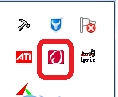
2、然后在打开的界面中切换到“装置设定值”选项卡,点击下方的“设定值”按钮;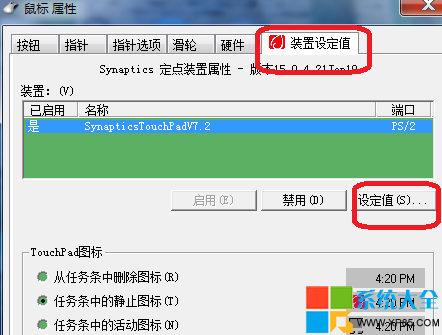
3、在弹出的对话框中中点击“滚动-单指滚动”,接着在窗口右侧中勾选“启用垂直滚动”和“启用自由滚动”项;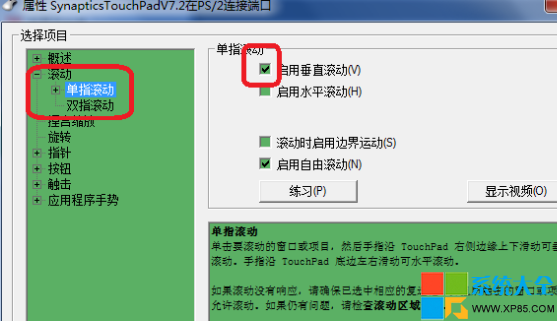
4、之后点击确定即可,这样就可以帮助你在浏览网页的时候在触摸板右侧边缘处实现滚屏效果了,很实用哦。
--结束END--
本文标题: win7笔记本触摸板如何设置滚屏使用触摸屏进行滚屏
本文链接: https://www.lsjlt.com/news/249738.html(转载时请注明来源链接)
有问题或投稿请发送至: 邮箱/279061341@qq.com QQ/279061341
下载Word文档到电脑,方便收藏和打印~
2024-03-01
2024-03-01
2024-03-01
2024-03-01
2024-03-01
2024-02-29
2024-02-29
2024-02-29
2024-02-29
2024-02-29
回答
回答
回答
回答
回答
回答
回答
回答
回答
回答
一口价域名售卖能注册吗?域名是网站的标识,简短且易于记忆,为在线用户提供了访问我们网站的简单路径。一口价是在域名交易中一种常见的模式,而这种通常是针对已经被注册的域名转售给其他人的一种方式。
一口价域名买卖的过程通常包括以下几个步骤:
1.寻找:买家需要在域名售卖平台上找到心仪的一口价域名。平台通常会为每个可售的域名提供详细的描述,包括价格、年龄、流
443px" 443px) https://www.west.cn/docs/wp-content/uploads/2024/04/SEO图片294.jpg https://www.west.cn/docs/wp-content/uploads/2024/04/SEO图片294-768x413.jpg 域名售卖 域名一口价售卖 游戏音频 赋值/切片 框架优势 评估指南 项目规模
0